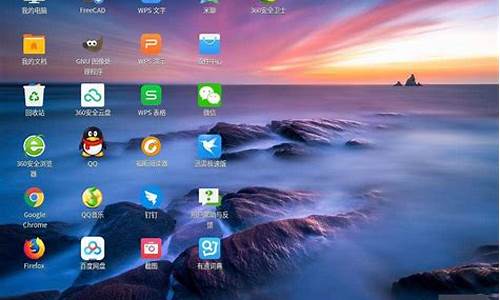电脑系统更新没反应怎么办,电脑系统更新没有了怎么办
1.笔记本更新不了系统怎么办

被删除或者禁止了,操作方法如下;
1、首先点击Mac左上角的“苹果”标志,在弹出的界面点击“关于本机”,如下图所示。
2、然后在弹出的界面点击“软件更新”,如下图所示。
3、接着在打开的页面中,点击“现在升级”,如下图所示。
4、然后在弹出的界面中,可以看到“需要更新的项目”如下图所示。
5、点击“高级”也可以设置“自动安装macOS更新”、“自动检查更新”等设置,根据需要设置“自动更新”或者“手动更新”,如下图所示就完成了。
笔记本更新不了系统怎么办
因为win系统版本不对。没有更新。
更新方法:
1、在电脑桌面右击“我的电脑”图标,弹出选项栏,点击“管理”,进入管理电脑界面。
2、在计算机管理界面,双击“服务和应用程序”选项,或者点击左侧下拉箭头符号,打开下拉菜单。
3、点击下拉菜单的“服务”选项,右侧会出现所有服务列表。
4、在右侧服务选项框,向下拖动,找到名称为“Windows Update”的更新程序,双击。
5、双击以后,弹出下图对话框,点击“启动”,启动系统自动更新程序,就可以自动更新了,设置完成。
win10系统更新失败开不了机怎么办
方法一、强制重置系统
1、按下电脑开机键,等待出现win10系统LOGO时按住电源键强制关机。重复此步骤三次。
2、之后就会出现“自动修复”界面,点击高级选项进入。
3、点击“疑难解答”。
4、选择“重置此电脑”。
5、如果没有什么重要资料,小编推荐选择删除所有内容,有的话还是保留一下。
6、接下来一定要选择,仅限安装了Windows的驱动器。
7、之后就会正常的重置你的电脑,类似于重新装一遍系统,比较的耗时,等待重置完毕,你的电脑就可以正常启动了。
方法二、重装系统
1、使用一台可以正常上网的电脑,如下图搜索小白网站(xiaobaixitong.com),下载小白一键重装系统软件。
2、将大于8G的U盘连接此电脑,双击打开小白,默认进入如图界面,如果电脑可以正常上网使用的话可以直接选择系统进行在线重装,两步就搞定。
3、电脑无法开机我们就需要制作启动U盘了,点击左侧栏目的制作系统,等待检测到U盘点击开始制作。
4、小白提供微软原版XP/win7/win8/win10系统,选择需要安装的系统,点击开始制作。
5、提示备份U盘重要数据,备份过就点击确定。
6、等待U盘启动盘制作完成,拔出U盘。重装系统需要设置U盘启动,可以点击快捷键大全,查询自己电脑品牌的启动热键。
7、U盘插入自己想要安装系统的电脑上,按下开机键,然后不停地敲击U盘启动热键,直至出现如图界面,方向键USB选项或者U盘名称选项,回车
8、出现小白PE系统选择界面,方向键选择01回车。
9、然后选择自己下载的系统进行安装。
10、选择安装盘符为C盘,点击开始安装。
11、等待安装完成后出现如图提示,将U盘拔出,重启电脑。
12、出现系统桌面就可以正常使用啦。
声明:本站所有文章资源内容,如无特殊说明或标注,均为采集网络资源。如若本站内容侵犯了原著者的合法权益,可联系本站删除。